Mēs atjauninām ASUS maršrutētāja programmaparatūru. Ātrs veids, kā piemērā ASUS RT-N18U

- 2247
- 26
- Scott Ullrich
Mēs atjauninām ASUS maršrutētāja programmaparatūru. Ātrs veids, kā piemērā ASUS RT-N18U
Es šodien devos uz sava maršrutētāja Asus RT-N18U iestatījumiem (ko es rakstīju par šī raksta iestatījumu), un es redzēju, ka tur ir dzeltena izsaukuma ikona. Ja godīgi, viņš tur jau sen ir uzliesmojis, jo es neesmu mainījis paroli no maršrutētāja iestatījumiem. Bet tur parādījās vēl viens ziņojums, kurā teikts, ka manam ASUS maršrutētājam ir jauna programmatūras versija, un to būtu vēlams atjaunināt.
Es jau esmu uzrakstījis rakstu par programmaparatūras atjaunināšanu ASUS tīkla ierīcēs: kā mirgot ASUS maršrutētājam? Programmaparatūras atjaunināšanas instrukcijas. Ir tik liels raksts, kurā es rakstīju par to, kā atrast un lejupielādēt programmaparatūras failu, un ielejiet to maršrutētājā. Bet ir vienkāršāks veids. Ja jūsu internets jau ir savienots ar maršrutētāju un konfigurēts, maršrutētājs var pārbaudīt jaunas programmatūras versijas pieejamību, lejupielādēt un instalēt to. Tas ir ļoti ērti. Tagad es parādīšu, kā to izdarīt.
Pēc maršrutētāja iestatījumu atjaunināšanas netiks atiestatīts uz rūpnīcu. Jums, iespējams, būs jāiestata noregulēšanas iestatījumi pakalpojumu sniedzējam.
Es neiesaku izmantot šo metodi, ja jūsu maršrutētājs darbojas ar 3G modemu. Man ir dažas problēmas, par kurām varat izlasīt šī raksta beigās. Bet, iespējams, tā ir tikai sakritība, nevis tāpēc, ka internetā iziet caur 3G modemu.
Automātiska Asus maršrutētāja programmatūras atjaunināšana
Mums jāiet uz maršrutētāja iestatījumiem. Tas ir iespējams Wi-Fi tīklos. Vienkārši izveidojiet savienojumu ar savu tīklu un pārlūkprogrammā dodieties uz adresi 192.168.Viens.Viens. Norādiet lietotāja vārdu un paroli (rūpnīca: administrators). Vai arī skatiet rakstu, kurā es visu sīki aprakstīju: ieeju Asus maršrutētāju iestatījumos (192.168.Viens.1).
Varbūt jums, tāpat kā es, jau ir ziņojums par jaunā pieejamību. Tas izskatās šādi:

Būtu jābūt cilnei "Pieejama maršrutētāja mikrooprama atjaunināšana ...". Jūs varat noklikšķināt uz saites "Atjaunināt tagad", Parādīsies logs ar atjaunināšanas apstiprināšanas pieprasījumu. Ja jūs nospiežat labi, tad tiks veikts jaunas programmaparatūras ielādes un instalēšanas process.

Vai arī dodieties uz cilni “Administration” - “Atjauniniet mikroopram” un noklikšķiniet uz pogas "Pārbaudiet". Ja ir jauna programmatūra, tad atkal parādīsies logs ar apstiprinājumu. Noklikšķiniet uz Labi, ja vēlaties atjaunināt savu ASUS.
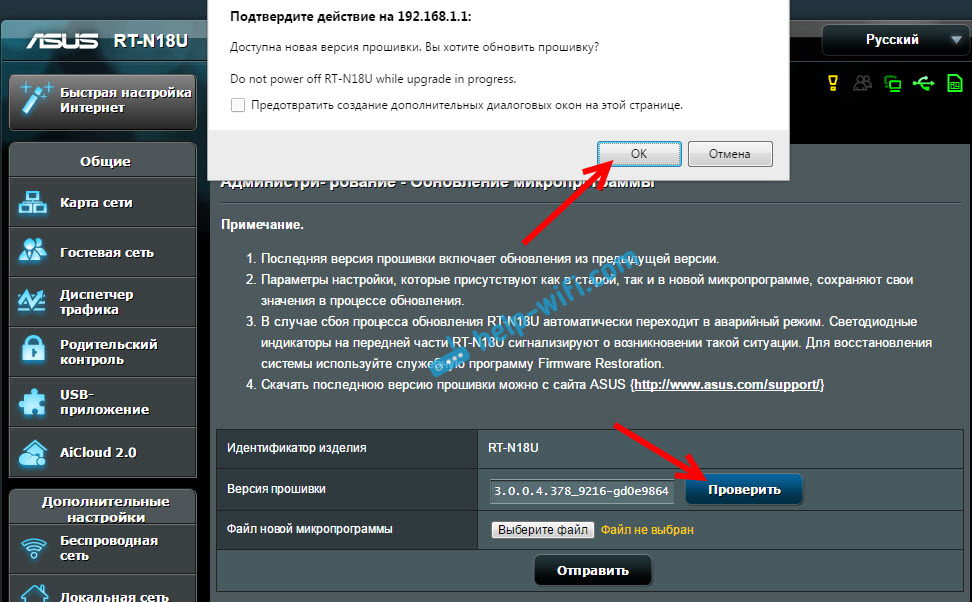
Vispirms mēs redzēsim ziņojumu "Lejupielādēt programmaparatūru ..." (Jā, vadības paneļa pārsūtīšana Asus nepārstāj pārsteigt :)), tad programmatūras atjauninājums notiks. Šajā laikā labāk ir vienkārši gaidīt. Neko nepieskart un neatvienot.

Beigās var parādīties ziņojums ar pieprasījumu atjaunot maršrutētāju manuāli. Vienkārši izslēdziet un ieslēdziet spēku.

Tas ir viss. Ja internets nedarbojas caur maršrutētāju, dodieties uz iestatījumiem un iestatiet parametrus savienojumam ar pakalpojumu sniedzēju cilnē Internet.
Kādas problēmas, atjauninot ASUS maršrutētāju, ar kuru esmu saskārusies
Mans ASUS RT-N18U darbojas ar 3G modemu. Tas ir, viņš saņem internetu no USB modema. Tātad pats atjaunināšanas process bija normāls. Bet pēc tam, kad es pārstartēju maršrutētāju un mēģināju atvērt iestatījumus, es automātiski novirzīju mani uz lapu, kur bija uzraksts: "Pārliecinieties, vai kabelis atrodas starp maršrutētāju, un modema WAN ports ir pareizi savienots".
Un es varēju doties tikai uz interneta iestatījumiem vai uz lapu ar programmaparatūras atjauninājumu, ieskaitot manuāli atjauninājumus (izmantojot failu).

Problēma bija tā, ka maršrutētājs nevarēja iestatīt internetu caur modemu. Bet mans wan kabelis nav savienots. Kad es nospiedu pogu "Internets", iestatījumi tika atvērti, kur bija iespējams viegli konfigurēt savienojumu ar pakalpojumu sniedzēju (PPPOE, dinamiskais IP utt. D.). Bet tur nebija 3G modemu.
Tāpēc man vajadzēja savienot modemu ar datoru, doties uz internetu, lejupielādēt programmaparatūras failu ASUS RT-N18U, izveidot savienojumu ar to caur kabeli un visu uzlabot visu manuāli. Saskaņā ar instrukcijām, kuras es devu raksta sākumā. Viss tika atjaunināts, un es noregulēju savienojumu caur modemu.
Es nezinu, kāpēc tas notika. Vai nu viņš lejupielādēja nepareizo programmaparatūru, vai arī pēc dažām versijām viņš uzlēca. Varbūt šī metode nav piemērota, ja jums ir internets, izmantojot 3G modemu. Es domāju, ka, ja jums ir kabeļa internets, tad tādu problēmu nekad nebūs. Un pat ja lapa parādās kā augstāka ekrānuzņēmumā, vienkārši noklikšķiniet uz pogas “Internets” un iestatiet vēlamos parametrus (zem jūsu pakalpojumu sniedzēja).
Manā gadījumā man vajadzēja nedaudz ķerties. Bet tas ir labi, bet pastāstīja par visām iespējamām niansēm. Vislabākie novēlējumi!
- « Failu apmaiņa, izmantojot Wi-Fi maršrutētāju starp Android tālruni un datoru
- PowerLine iestatījumi TP-Link TL-WPA4220Kit adapteri. Internets no kontaktligzdas »

